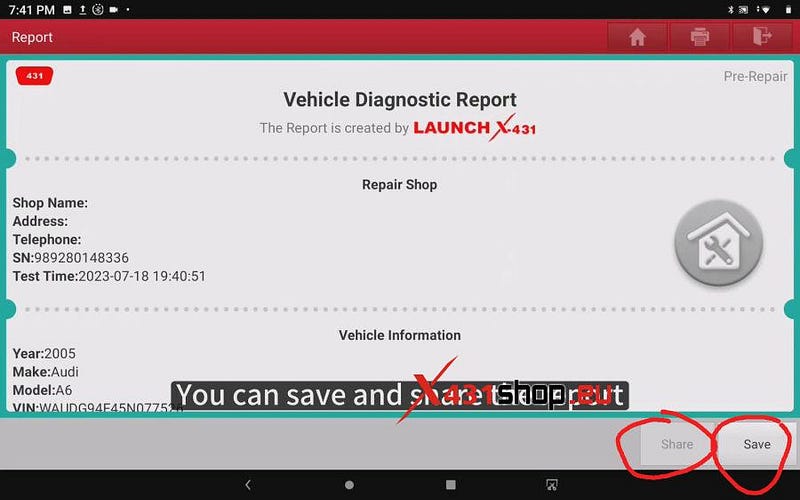car obd tools
discuss the use of auto tools and recommend some useful auto repair tools.car obd tools
discuss the use of auto tools and recommend some useful auto repair tools.راهنمای عملکرد توپولوژی LAUNCH-X431: لیست دستگاه ها و نکات استفاده
عملکرد نقشه توپولوژی LAUNCH-X431 وضعیت سلامت هر ماژول خودرو را در رنگ های مختلف نمایش می دهد و ساختار ارتباطی بین ماژول ها را نمایش می دهد. این امکان را به شما می دهد تا با ماژول سیستم به سیستم دسترسی داشته باشید و DTC های مرتبط را نمایش دهید.
اکنون عملکرد نقشه توپولوژی به دستگاه های تشخیصی LAUNCH-X431 بیشتر و بیشتر به روز شده است. در حال حاضر دستگاه هایی که از تابع نقشه توپولوژی پشتیبانی می کنند به شرح زیر هستند:
X431 PAD V (PAD V Elite) ، PAD VII (PAD VII Elite)
X431 PRO3S+ V5.0 ، PRO3S+ SmartLink HD
X431 V+ 5.0 (PRO3) ، X431 V+ 4.0
این تابع متعلق به به روز رسانی X-431 APP است. در آینده، دستگاه های بیشتری باید از تابع نقشه توپولوژی پشتیبانی کنند. لطفاً مطمئن شوید که دستگاه مشترک شده است و نرم افزار به آخرین نسخه به روز شده است.
دستورالعمل استفاده از نمودار توپولوژی LAUNCH-X431 :
برنامه X-431 را باز کنید، به عملکرد "تشخیص محلی" در منوی اصلی بروید.
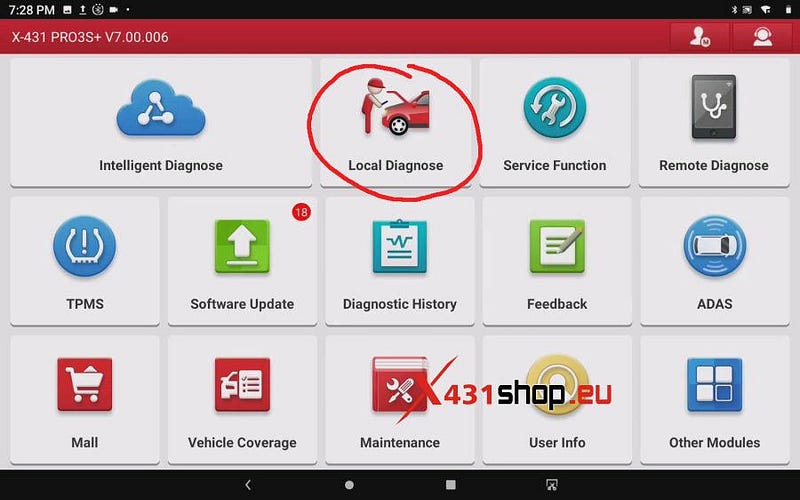
مارک خودرو (مانند AUDI) -> AUDI Diagnostic Software V28.95 را انتخاب کنید. سپس می توانید گزینه [System Topology] را ببینید، برای ورود کلیک کنید.
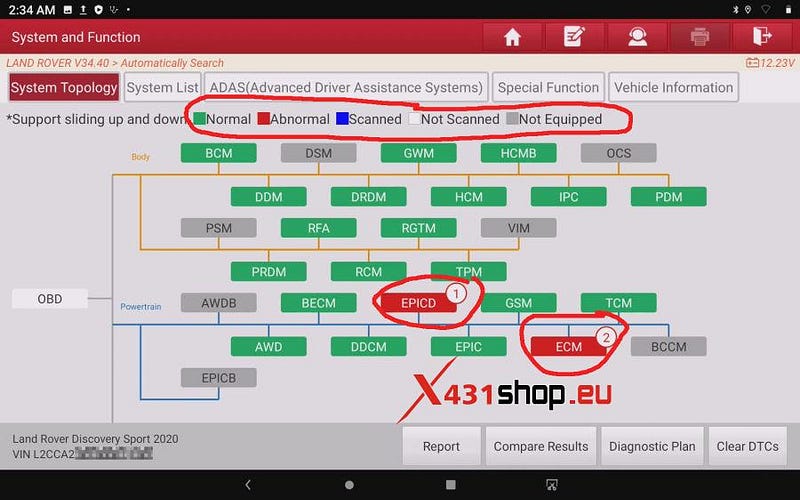
در این صفحه، اگر ماژول سبز باشد ، به این معنی است که ماژول عادی است:
اگر ماژول قرمز باشد ، به این معنی است که ماژول غیرعادی است و تعداد کدهای DTC در ماژول نمایش داده می شود.
آبی به این معنی است که ماژول اسکن شده است اما هیچ کدی اسکن نشده است.
سفید به این معنی است که ماژول اسکن نشده است.
خاکستری یعنی ماژول مجهز نیست.
چهار گزینه در گوشه پایین سمت چپ صفحه وجود دارد: [تشخیص هوشمند]، [System Scan]، [Gateway Scan]، [Select Detection].
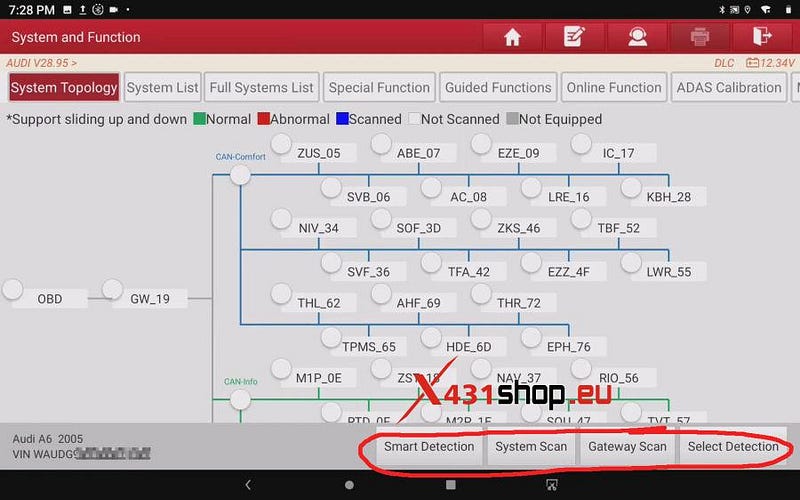
تشخیص هوشمند:
[Smart Detection] را انتخاب کنید، ابزار راه اندازی تمام DTC های سیستم را اسکن می کند.
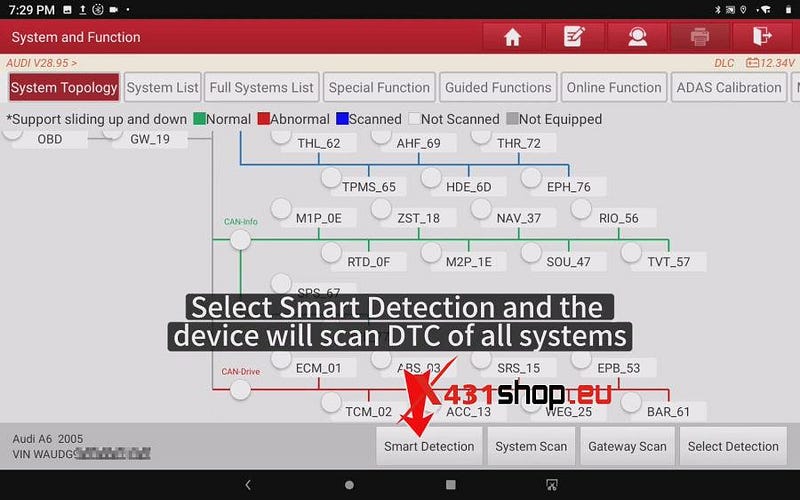
مدتی طول می کشد تا ماژول را اسکن کنید. اگر میخواهید اسکن را متوقف کنید، لطفاً روی [مکث] کلیک کنید، LAUNCH-X431 پس از اسکن ماژول فعلی مکث میکند.
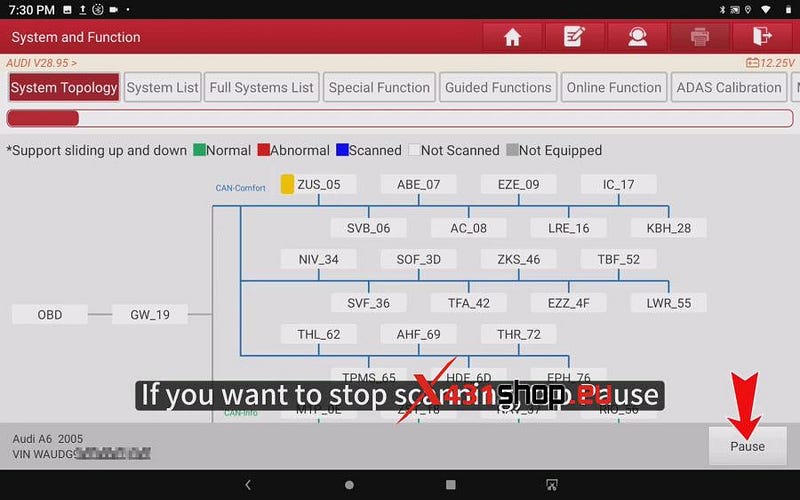
می توانید روی ماژولی که قرمز می شود کلیک کنید و DTC ماژول را به شما نشان می دهد.
روی [جستجوی کد] کلیک کنید و کد را به صورت آنلاین جستجو می کند و به شما نشان می دهد که چگونه خودرو را تعمیر کنید.
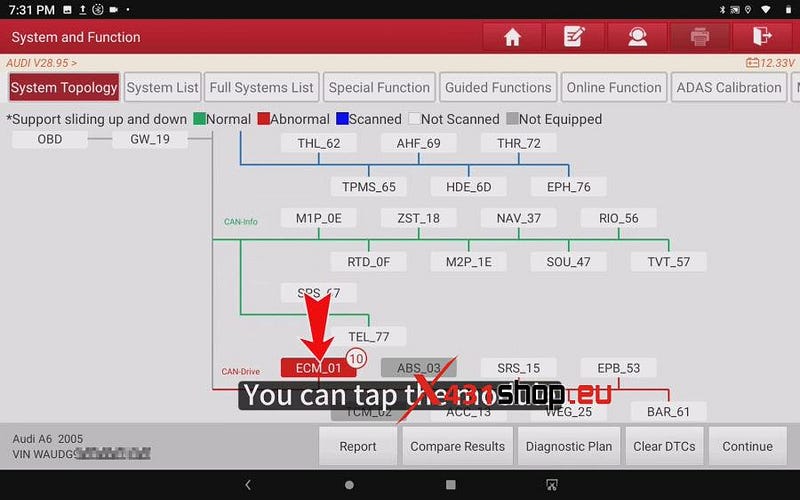
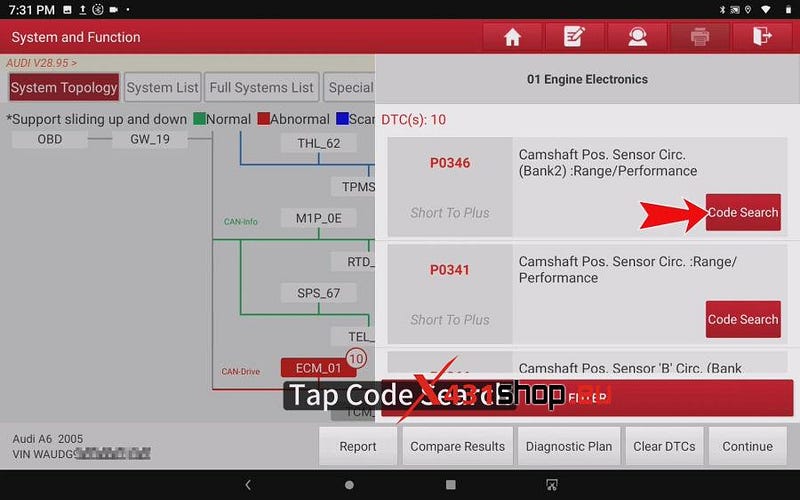
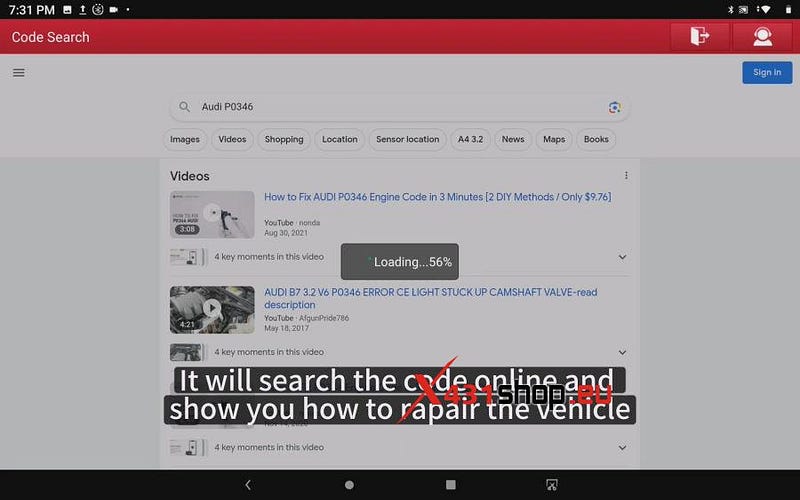
برای ورود به سیستم می توانید بر روی [ENTER] کلیک کنید.
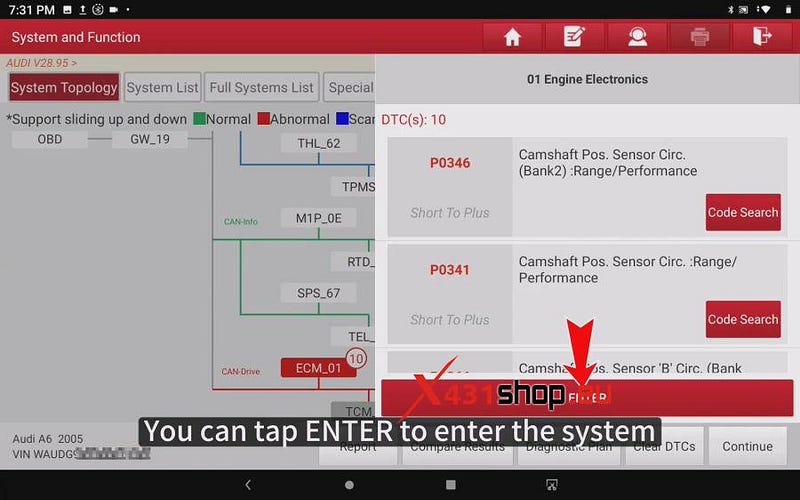
اطلاعات ماژول را بررسی کنید و روی [OK] کلیک کنید.
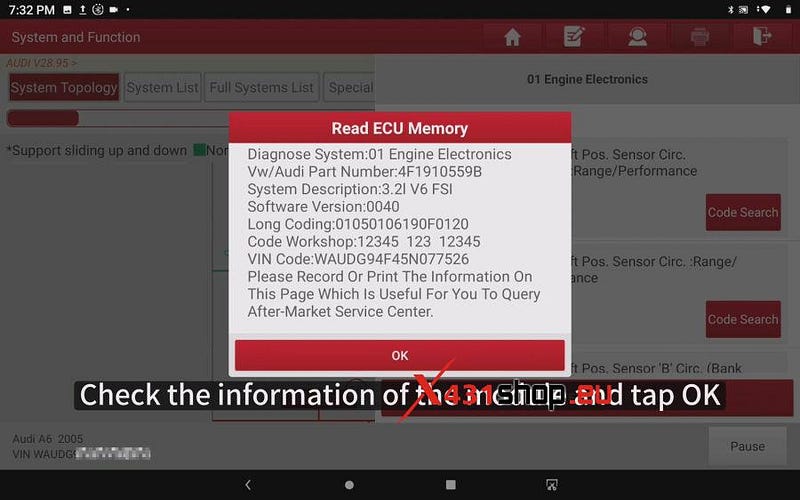
سپس می توانید تمام عملکردهای قابل اجرا در این ماژول را مشاهده کنید.
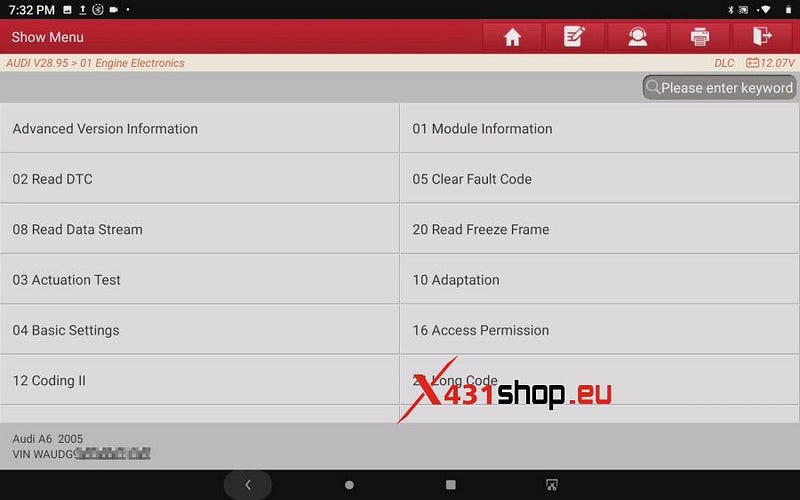
مانند خواندن اطلاعات نسخه پیشرفته، اطلاعات ماژول، خواندن DTC، پاک کردن کد خطا، خواندن جریان داده، خواندن فریم فریز، تست فعال سازی، سازگاری، تنظیمات اولیه، کدگذاری و سایر عملکردها.
اسکن سیستم:
[System Scan] را انتخاب کنید، راه اندازی ابزار تمام ماژول ها را اسکن می کند و نشان می دهد که وسیله نقلیه به کدام ماژول ها مجهز است یا مجهز نیست، اما کدها را اسکن نمی کند.
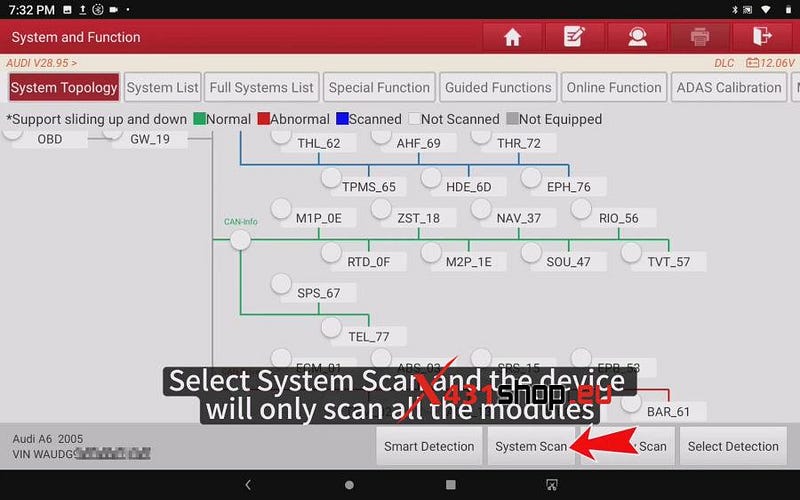
اگر نمیخواهید همه ماژولها را اسکن کنید، میتوانید روی دکمه کلیک کنید تا ماژولهای خاصی را برای اسکن انتخاب کنید یا دوباره برای لغو انتخاب کلیک کنید یا واحدهای جداگانه را برای اسکن انتخاب کنید.
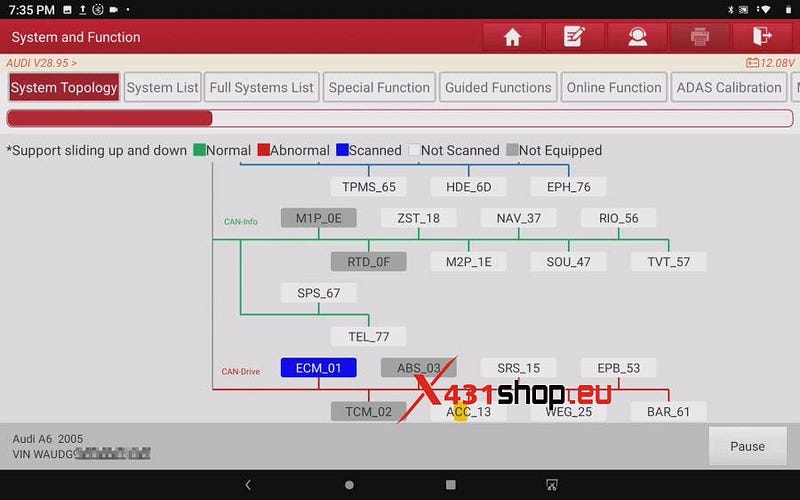
ماژول را انتخاب کنید و بر روی [ انتخاب تشخیص ] کلیک کنید
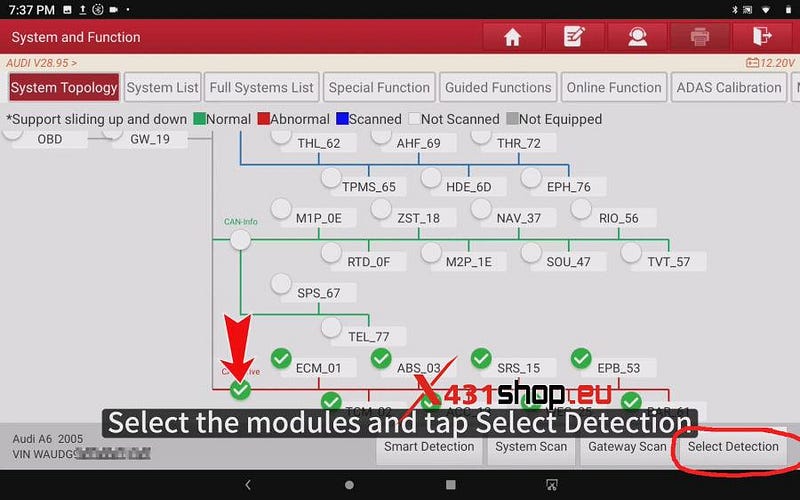
[ گزارش ] را انتخاب کنید و اطلاعات خودرو را وارد کنید و روی "OK" کلیک کنید، اطلاعات فروشگاه را وارد کنید و روی [OK] کلیک کنید.
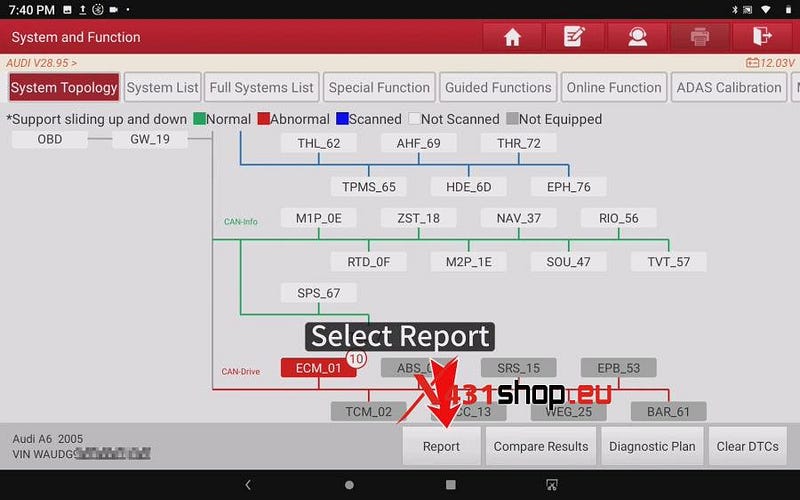
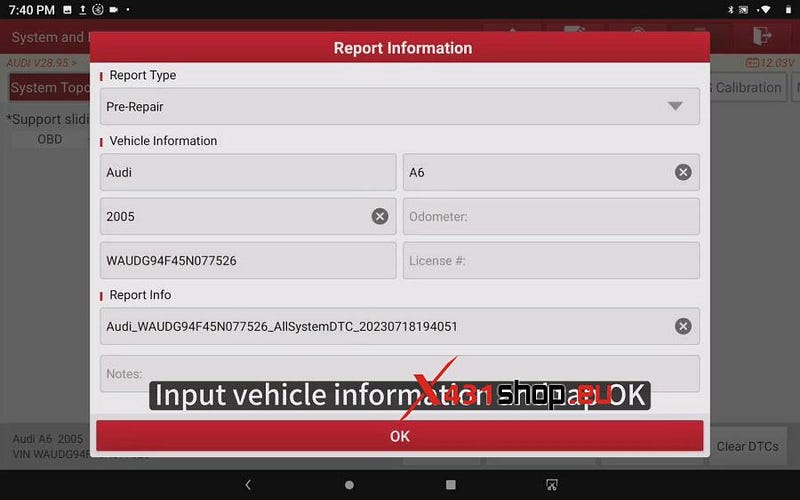
سپس می توانید گزارش را ذخیره و به اشتراک بگذارید.